Како поправити иПхоне 11 заглављен на црном или празном екрану
мисцеланеа / / August 05, 2021
Постоји пуно уобичајених и неких необичних проблема са којима се корисници могу суочити док користе иПхоне. Међутим, ако сте иПхоне 11 или иПхоне 11 Про / 11 Про Мак корисника и суочени са проблемима попут заглављивања на црном екрану, требало би да следите ово упутство да бисте добили кораке за решавање проблема у наставку. Погледајте како да решите проблем са иПхоне 11 заглављеним на црном или празном екрану.
Овај проблем се може појавити због грешке у софтверу или проблема са ажурирањем софтвера. У међувремену, ажурирање апликације на чекању или ажурирање иОС система на чекању такође могу да вас муче током употребе ваше слушалице. Поред тога, уређај се заглави на црном или празном екрану због недостатка простора за складиштење или било које неваљале независне апликације која у позадини може трошити пуно РАМ-а. Дакле, обавезно то проверите.
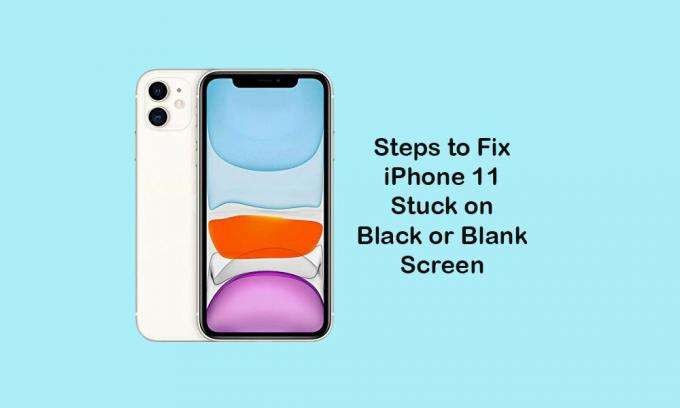
Преглед садржаја
-
1 Како поправити иПхоне 11 заглављен на црном или празном екрану
- 1.1 1. Присилно поново покрените иПхоне
- 1.2 2. Проверите ажурирање софтвера (иОС)
- 1.3 3. Ресетујте сва подешавања да бисте поправили иПхоне 11 заглављен на црном или празном екрану
- 1.4 4. Извршите ресетовање на фабричка подешавања
- 1.5 5. Повежите се на иТунес и вратите иПхоне да бисте поправили иПхоне 11 заглављен на црном или празном екрану
- 1.6 5. Користите ДФУ режим преко иТунес-а
Како поправити иПхоне 11 заглављен на црном или празном екрану
Ако вам сви горе наведени трикови неће добро доћи, следите доња решења која вам могу бити од користи. Покушајте да се сетите да ли сте грешком спустили уређај на под или га је нешто погодило. Ако је одговор да, тада треба да проверите било који унутрашњи екран или неко друго оштећење хардвера и одете у овлашћени Аппле сервисни центар.
1. Присилно поново покрените иПхоне
- Брзо притисните и отпустите дугме за појачавање звука
- Брзо притисните и отпустите тастер за утишавање звука.
- Притисните и држите тастер Сиде / Повер док се не појави Аппле лого.
- Отпустите дугме и сачекајте да се уређај покрене.
2. Проверите ажурирање софтвера (иОС)
- Идите на Подешавања> Опште> Ажурирање софтвера.
- Аутоматски ће проверити доступно ажурирање софтвера.
- Ако је доступан, преузмите га и инсталирајте у потпуности коришћењем бржих мобилних података или Ви-Фи мреже.
3. Ресетујте сва подешавања да бисте поправили иПхоне 11 заглављен на црном или празном екрану
- Отворите иПхоне Сеттингс> Селецт Генерал> Селецт Ресет.
- Додирните Ресетуј сва подешавања.
- Ако се то затражи, унесите шифру.
- Поново изаберите Ресетуј сва подешавања да бисте наставили.
- Поново покрените иПхоне.
4. Извршите ресетовање на фабричка подешавања
- Отворите Подешавања уређаја> Опште> додирните Ресетуј.
- Додирните Избриши сав садржај и подешавања.
- Ако је потребно, унесите шифру уређаја да бисте наставили.
- Поново додирните Избриши сав садржај и подешавања да бисте потврдили.
- Уређај ће се поново покренути.
5. Повежите се на иТунес и вратите иПхоне да бисте поправили иПхоне 11 заглављен на црном или празном екрану
Ако сте већ направили резервну копију претходне верзије иОС-а на рачунару путем иТунес-а, онда можете поново да вратите ту верзију иОС-а на иПхоне-у.
- Повежите свој иПхоне са рачунаром помоћу кабла за гром.
- Отворите иТунес на рачунару и сачекајте да систем препозна ваш повезани уређај.
- Појавиће се икона иПхоне-а на горњој левој страни иТунес-а.
- Сада кликните на икону иПхоне, а затим на дугме Ресторе.
- Одјавите се са апликације Финд Ми иПхоне.
- Затим кликните на Ресторе, а затим поново на Ресторе да бисте потврдили.
- Уређај ће бити потпуно избрисан, а иОС систем ће бити инсталиран.
- Коначно, ваш иПхоне ће се аутоматски поново покренути.
5. Користите ДФУ режим преко иТунес-а
Режим ДФУ или ажурирање фирмвера уређаја је напредни режим опоравка који може да поправи неодговарајући екран или било какве проблеме повезане са екраном на вашем иПхоне-у.
Водич за улазак и излазак из ДФУ режима на иПхонеу серије 11Претпостављамо да вам је овај водич за решавање проблема био користан. Ако имате питања, обавестите нас у коментарима испод.
Субодх воли писати садржај без обзира на то да ли је повезан са технологијом или неки други. Након годину дана писања на технолошком блогу, постаје страствен према томе. Обожава играње игара и слушање музике. Осим блогова, зависан је и од играчких рачунара и цурења паметних телефона.



